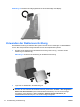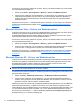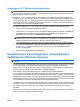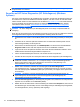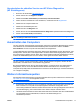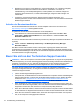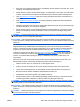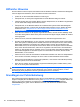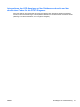Quick start guide and introduction to HP ap5000 point-of-sale all-in-one system
●
Wenn Sie neue Software installiert haben, deinstallieren Sie die Software und prüfen Sie, ob der
Computer ordnungsgemäß funktioniert.
●
Starten Sie den Computer im geschützten Modus, um festzustellen, ob er startet, ohne alle Treiber
zu laden. Verwenden Sie beim Starten des Betriebssystems die letzte bekannte Konfiguration.
●
Unter
http://www.hp.com/support steht Ihnen online umfassende technische Unterstützung zur
Verfügung.
●
Unter
„Hilfreiche Hinweise“ auf Seite 20 in diesem Handbuch erhalten Sie weitere allgemeine
Hinweise.
●
Detaillierte Informationen finden Sie im umfassenden Maintenance and Service Guide (Wartungs-
und Servicehandbuch, nur in Englisch verfügbar).
●
Stellen Sie das System mit dem Wiederherstellungs-CD-Satz wieder her, oder setzen Sie das
System mit HP Backup & Recovery Manager auf die ursprüngliche werkseitige Konfiguration
zurück.
HINWEIS: Um Daten wiederherzustellen, benötigen Sie ein externes optisches Laufwerk und eine
Tastatur (beide nicht im Lieferumfang enthalten).
ACHTUNG: Beim Wiederherstellen des Systems werden alle Daten auf der Festplatte gelöscht.
Achten Sie darauf, unbedingt alle Datendateien zu sichern, bevor Sie den Wiederherstellungsvorgang
ausführen.
Um Sie bei der Problemlösung online zu unterstützen, bietet HP Instant Support Professional Edition
Diagnosehilfen für die selbständige Problembeseitigung. Wenn Sie den HP Support kontaktieren
möchten, verwenden Sie dazu die Online-Chatfunktion von HP Instant Support Professional Edition.
Zugriff auf HP Instant Support Professional Edition haben Sie unter:
http://www.hp.com/go/ispe.
Im Business Support Center (BSC) unter
http://www.hp.com/go/bizsupport haben Sie Zugriff auf die
neuesten Informationen zur Online-Unterstützung, zur neuesten Software und zu den neuesten
Treibern, zu proaktiver Benachrichtigung sowie zur weltweiten Community von Benutzern und
HP Experten.
Wenn Sie sich an den Technischen Support wenden müssen (Telefonnummern finden Sie in der
Benutzerdokumentation oder auf der HP Website), bereiten Sie sich wie folgt vor:
●
Nehmen Sie den Anruf vor, während Sie vor dem System sitzen.
●
Notieren Sie sich die Seriennummer und die Produkt-ID des Systems, bevor Sie anrufen.
●
Lassen Sie sich genügend Zeit, um das Problem mit dem Servicetechniker zu besprechen.
●
Bauen Sie alle erst kürzlich installierten Hardwarekomponenten aus.
●
Deinstallieren Sie sämtliche gerade erst installierte Software.
●
Stellen Sie das System von dem Wiederherstellungs-CD-Satz wieder her, oder stellen Sie den
Auslieferungszustand mithilfe des HP Backup & Recovery Manager wieder her.
HINWEIS: Um Daten wiederherzustellen, benötigen Sie ein externes optisches Laufwerk und eine
Tastatur (beide nicht im Lieferumfang enthalten).
ACHTUNG: Beim Wiederherstellen des Systems werden alle Daten auf der Festplatte gelöscht.
Achten Sie darauf, unbedingt alle Datendateien zu sichern, bevor Sie den Wiederherstellungsvorgang
ausführen.
HINWEIS: Vertriebsinformationen und Informationen zu Garantie-Upgrades (HP Care Pack) erhalten
Sie bei Ihrem HP Partner oder Servicepartner.
DEWW Bevor Sie sich an den Technischen Support wenden 19